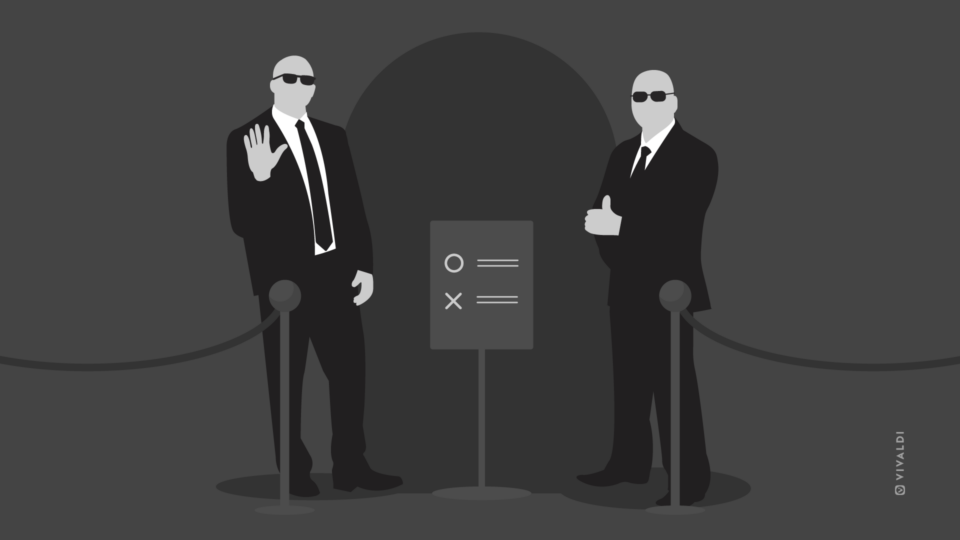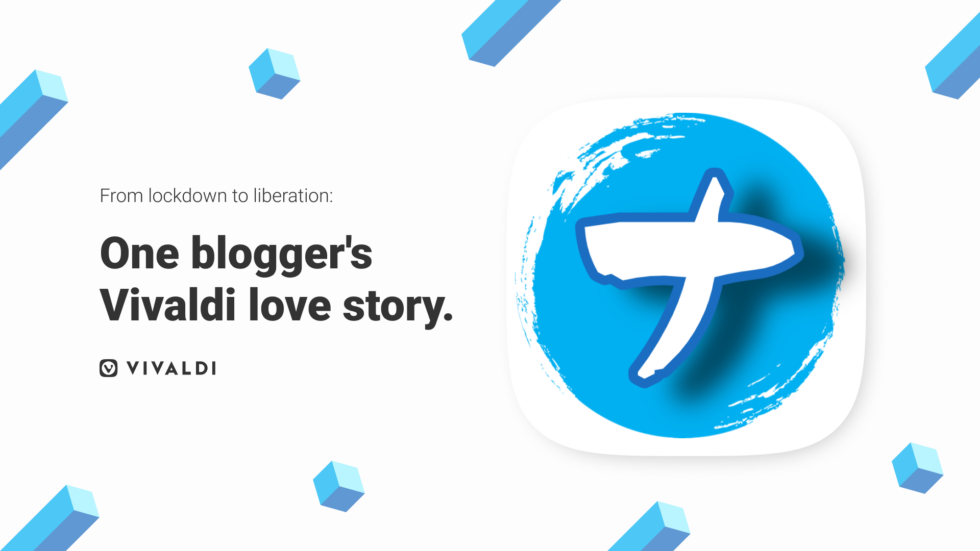
Este artículo es una adaptación del original, que apareció en nuestro blog japonés.
El tema de nuestro post de hoy es un estudiante universitario y bloguero japonés, conocido como Napolitan Sushi, que dirige Napolitan sushi PC diary (en japonés). Así que vamos a echar un vistazo a la productividad en Vivaldi desde la perspectiva única de un bloguero – y una mirada a cómo floreció una historia de amor entre este usuario y Vivaldi.
Antes de que la pandemia llegara a Japón, Napolitan Sushi se había centrado en sus clases en la universidad. Pero a medida que las cosas se movían más y más en línea, incluyendo las sesiones de Zoom y el material de clase compartido a través de Google Docs, no solo estaba usando su PC más y más – sino también su navegador.
Y con el tiempo, empezó a cuestionar su elección de Chrome como navegador principal.
Napolitan Sushi ejecuta Windows 11, que tiene Edge como navegador estándar, algo que Microsoft se esfuerza por mantener a los usuarios encerrados.
No estaba interesado en Edge, y mientras buscaba otras opciones de navegadores, se encontró con una revisión de comparación de navegadores que incluía a Vivaldi. El navegador llamó su atención. Incluso antes de descargarlo, se sintió intrigado por el ángulo de privacidad descrito en nuestro sitio y blog. Y nuestro enfoque comparativamente discreto. En lugar de una «venta dura» en nuestro sitio, le gustó cómo mantenemos las cosas reales. También le gustó que nos centráramos en conectar con nuestros usuarios, hablándoles en lugar de dirigiéndonos a ellos.
Una vez completada la descarga, instaló y puso en marcha Vivaldi para dar una vuelta. Con el tiempo extra de inactividad por el confinamiento, pudo explorar completamente lo que el navegador tenía que ofrecer y comenzó a darle forma para satisfacer sus necesidades.
Encuentra rápidamente los favoritos mediante la búsqueda de apodos
Como bloguero, Napolitan Sushi pasa mucho tiempo en el navegador. Utiliza pestañas de acordeón en la posición de la izquierda, con paneles a la derecha. En lugar de hacer clic en los iconos de los paneles, emplea atajos de teclado para abrirlos y ahorrar tiempo.
Utiliza los paneles de Vivaldi Mail y Notas con regularidad y ha añadido algunos paneles personalizados, como un sitio web para crear enlaces de afiliados. Sin embargo, no tiene habilitado el panel de marcadores, ya que prefiere usar comandos rápidos para buscar y acceder a sus marcadores.
De este modo, no tiene que pensar en carpetas y organización. Como parte de esta configuración, también le gusta usar la función de apodos, para poder distinguir sus marcadores más rápidamente mientras busca. Y para optimizar este proceso, también añade una palabra clave fácil de buscar en el campo de la descripción.
Uso de Twitter como PWA para una experiencia personalizada
Napolitan Sushi, un ávido usuario de Twitter, encontraba demasiado limitado el uso de la interfaz de usuario de escritorio. Por eso se alegra de que Vivaldi le dé la opción de usar Twitter como una PWA (Web App Progresiva). La instalación es sencilla: basta con ir al sitio web, hacer clic con el botón derecho en la pestaña y elegir «Instalar Twitter» (u otro sitio) en el menú contextual. Una vez instalado, puedes lanzarlo como una app desde «vivaldi: //apps».
Napolitan Sushi utiliza una segunda pantalla para su ventana PWA de Twitter. Como es una PWA, no hay una interfaz de usuario como una barra de direcciones o una pestaña, lo que permite que se muestre en una pantalla más amplia. El uso de Twitter como PWA también tiene la ventaja de que permite anclar el sitio a la barra de tareas o añadirlo en el lanzador de aplicaciones.
Pero usar Twitter como PWA tiene otra ventaja sobre el uso de la app: como el contenido es una página web, no solo puedes personalizar el CSS, sino también usar extensiones a tu gusto. En su caso, Napolitan Sushi ha personalizado el CSS para cambiar el tipo de letra y ampliar el ancho del timeline.
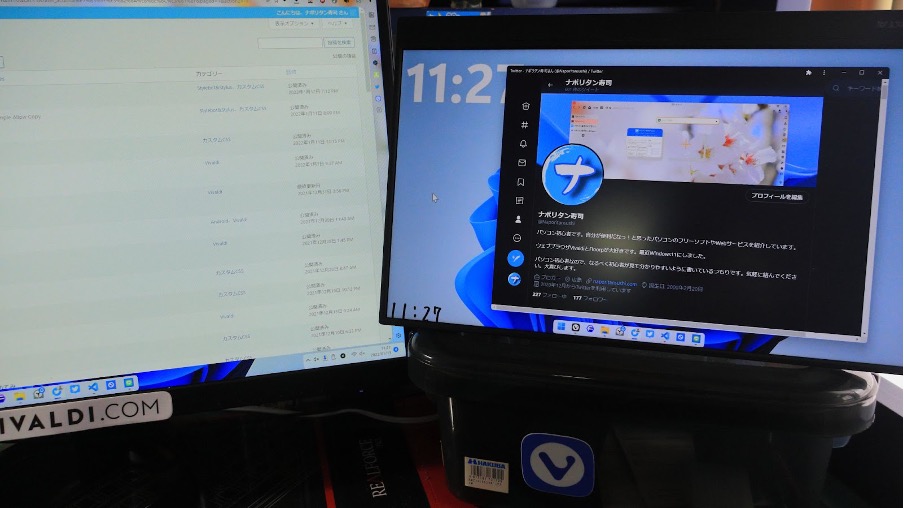
Cadenas de mando: Una receta para la diversión y la retroalimentación
Otra característica que ha explorado Napolitan Sushi son las cadenas de mando.
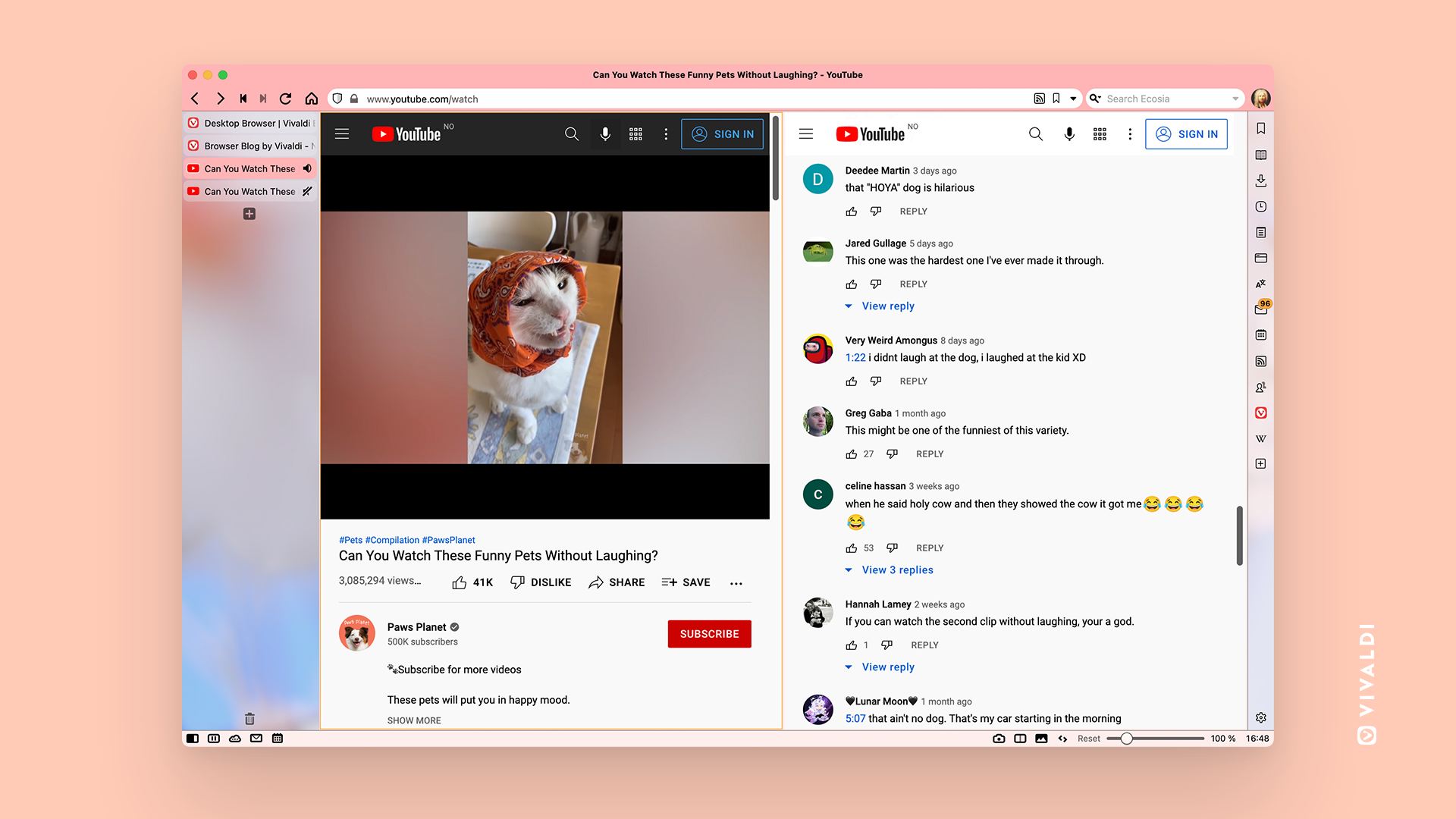
En su tiempo libre, le gusta pasar tiempo en YouTube, viendo vídeos divertidos y participando en los debates. Pero un problema que encontró con la interfaz de usuario de YouTube es que cuando te desplazas hacia abajo para ver los comentarios, no puedes ver el vídeo.
Encontró una solución: la visualización lado a lado. Primero se duplica la pantalla mediante un mosaico de pestañas, luego se silencia el vídeo en la segunda ventana y se desplaza hacia abajo para ver los comentarios. Pero, ¿Cómo forma habitual de ver e interactuar con el vídeo? Eso sí que requiere mucho tiempo.
Así que este fue un caso en el que las cadenas de comandos realmente vinieron al rescate. Pudo crear una cadena para duplicar automáticamente la página, alinear los comentarios con el vídeo y silenciar el audio, todo con un solo comando.
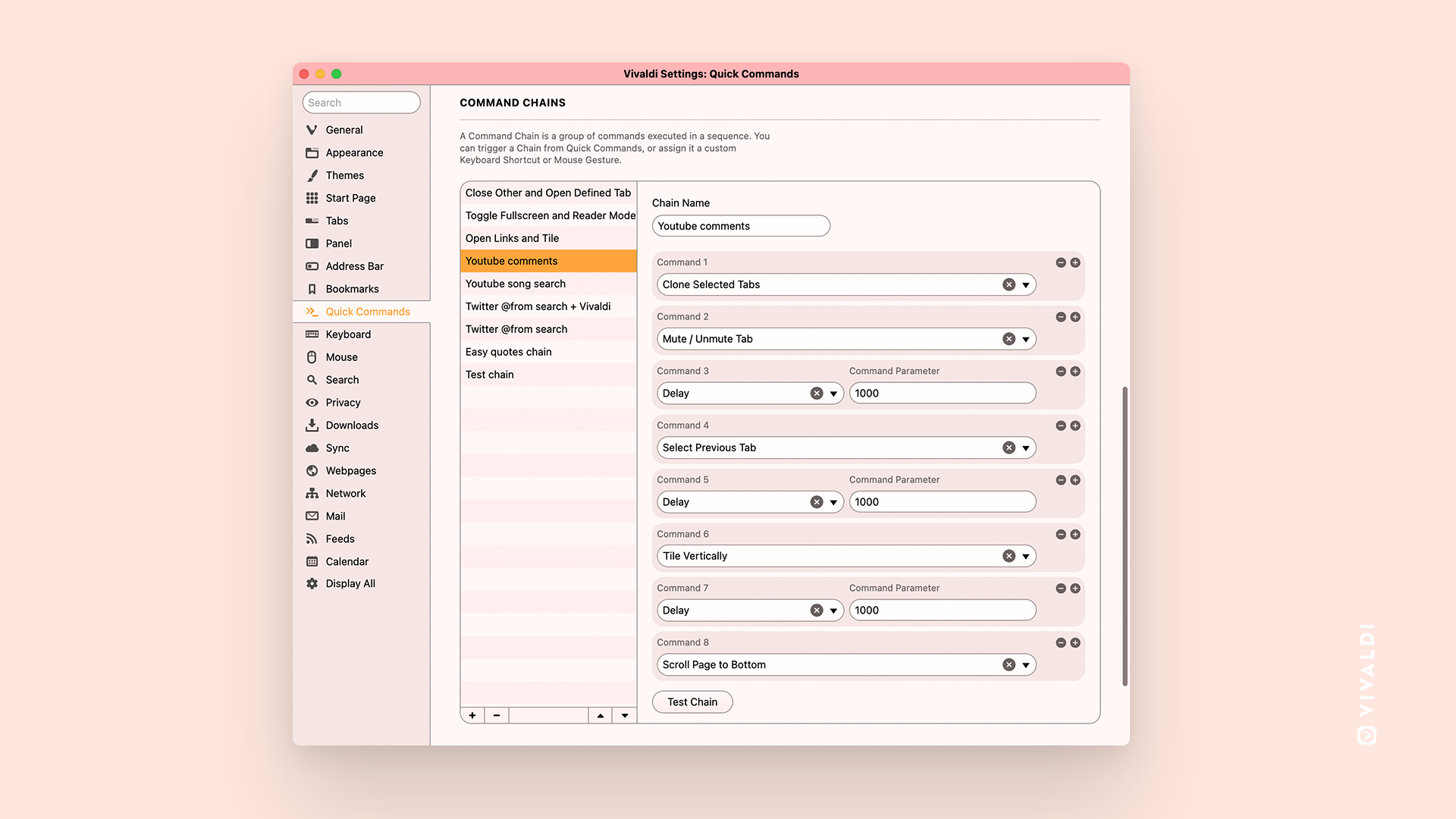
Más diversión con las cadenas de comandos: las citas son fáciles
Aunque la anterior cadena de mando era para divertirse, también ha hecho algunas para facilitar su flujo de trabajo. En su trabajo como bloguero. Solía encontrarse con que tenía que hacer clic constantemente entre pestañas cuando copiaba citas de artículos para las entradas de su blog y añadía enlaces.
Con esta práctica cadena, puede utilizar un único comando para citar un artículo para su blog y copiar el título del artículo y la URL. Además, después de copiar, le devuelve a la pestaña activa de su blog, para que pueda seguir editando sin perder el ritmo.
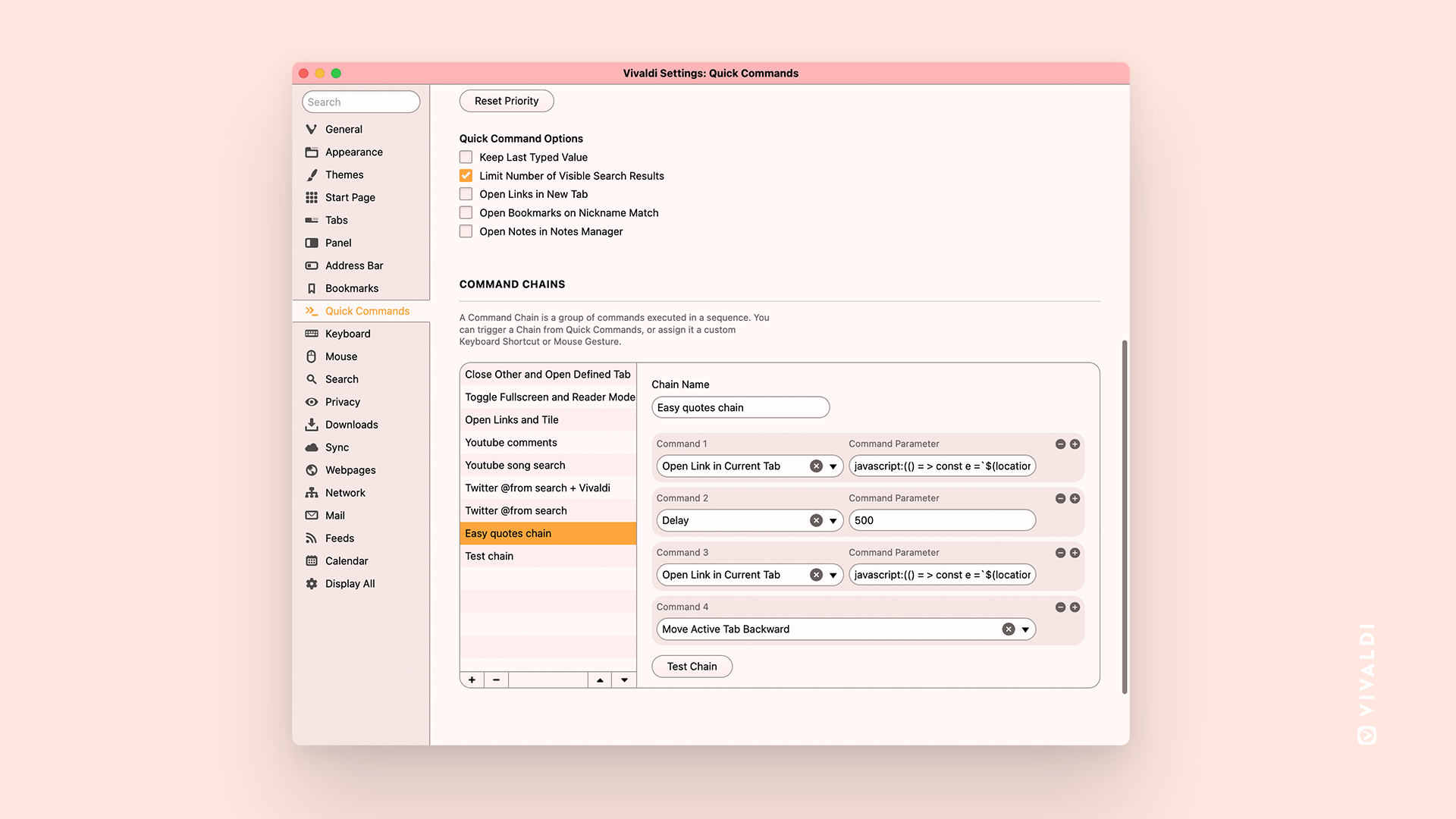
Gestos del ratón para trabajar con las sesiones
Cuando trabaja en su blog, Napolitan Sushi confía en las sesiones para mantener su investigación organizada.
Al guardar las pestañas como una sesión, puedes continuar fácilmente donde lo dejaste, con toda la información que necesitas, a mano. Solamente tienes que abrir la sesión guardada y empezar a trabajar.
Pero también es un usuario habitual de los gestos del ratón. Así que, junto con los gestos estándar, ha añadido gestos para «Guardar todas las pestañas como sesiones» y «Abrir sesiones guardadas».
Así que cuando empieza Vivaldi, está a un gesto de ponerse manos a la obra.
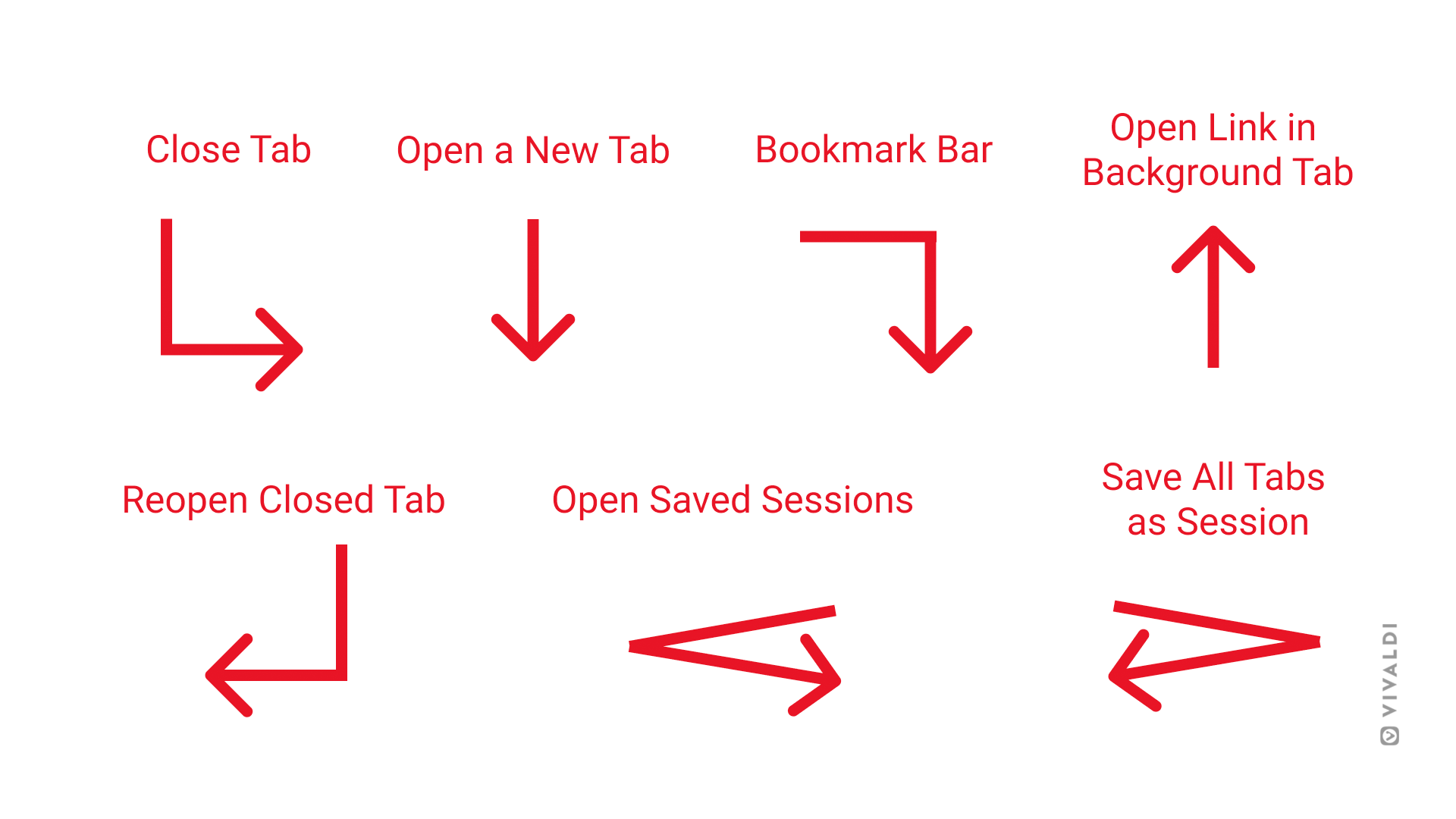
Vivaldi, una historia de amor
Hace sólo un año que Napolitan Sushi empezó a utilizar Vivaldi, pero está firmemente comprometido. Admite que al principio estaba un poco abrumado, pero cuanto más se adentraba en las funciones, más le gustaba. Especialmente en su calidad de bloguero, las herramientas de productividad han demostrado ser inestimables. Pero su afición por Vivaldi va más allá de la funcionalidad.
Considera a la comunidad de usuarios de Vivaldi como amigos. Y siempre está entusiasmado cuando sale una nueva actualización, para ver qué más puede probar, para sacar el máximo partido a sus rutinas en línea para el trabajo y el ocio.
¿Cómo ha mejorado el uso de Vivaldi tus rutinas en línea? Comparte tus trucos de productividad en los comentarios.